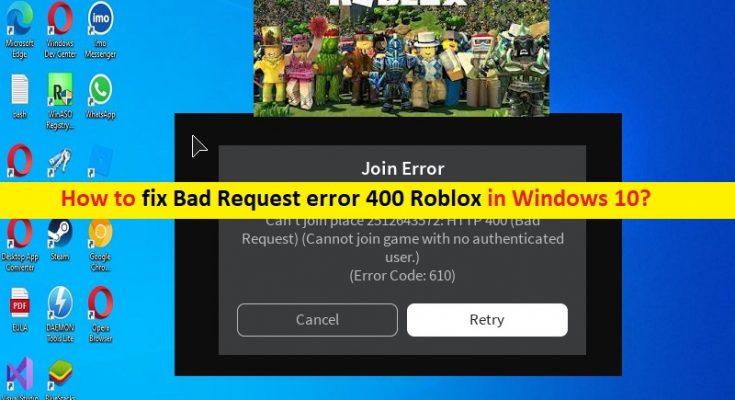Windows10/11の「BadRequesterror400Roblox」とは何ですか?
この記事では、Windows10/11でBadRequestエラー400Roblox、BadRequestエラー400Robloxを修正する方法について説明します。問題を解決するための簡単な手順/方法が案内されます。議論を始めましょう。
「Roblox」:Robloxは、RobloxCorporationによって設計および開発されたオンラインゲームプラットフォームおよびゲーム作成システムです。それはあなたがゲームをプログラムし、他のユーザーによって作成されたゲームをプレイすることを可能にします。 Robloxサービスは、Microsoft Windows OS、iOS、Android、XboxOneで利用できます。 Robloxは無料でプレイでき、ゲーム内購入は「Robux」と呼ばれる仮想通貨で利用できます。 Roblox Studioを使用して作成されたゲームの大部分は未成年者によって開発されており、年間合計2,000万ゲームがRobloxStudioを使用して作成されています。
ただし、何人かのユーザーは、Robloxゲームをプレイしようとしたときに、Windows10/11コンピューターでBadRequestエラー400Robloxに直面したと報告しました。この問題は、何らかの理由でWindows 10/11コンピューターでRobloxゲームをプレイできないことを示しています。また、Robloxゲームを起動してプレイしようとすると、画面にBadRequestエラー400Robloxが表示されます。この問題の背後にある考えられる理由の1つは、Robloxサーバー/サービス自体の問題である可能性があります。
Robloxサーバー/サービスが正しく稼働していることを確認する必要があります。 Robloxサーバーに問題があることを調査する場合は、サーバーの問題が解決するまで待つ必要があります。この問題は、ネットワーク/インターネット接続の設定が正しくない、一時ファイルの問題、サードパーティのウイルス対策/ファイアウォールの干渉、Robloxクライアントアプリ自体の問題、およびその他のWindowsの問題が原因で発生することもあります。私たちの指示で問題を修正することが可能です。解決策を探しましょう。
Windows10/11でBadRequestエラー400Robloxを修正する方法は?
方法1:「PC修復ツール」を使用して不正なリクエストエラー400Robloxを修正する
「PC修復ツール」は、BSODエラー、DLLエラー、EXEエラー、プログラム/アプリケーションの問題、マルウェアやウイルスの問題、システムファイルやレジストリの問題、その他のシステムの問題を数回クリックするだけで簡単かつ迅速に見つけて修正する方法です。このツールは、下のボタン/リンクから入手できます。
方法2:インターネットオプションをリセットする
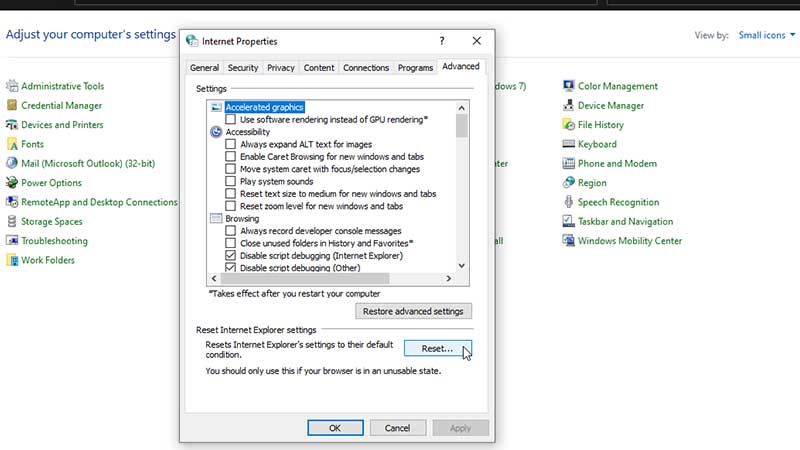
この問題を解決する1つの可能な方法は、コンピューターでインターネットオプションのリセットを実行することです。
ステップ1:Windows検索ボックスを介してWindowsPCで「インターネットプロパティ」または「インターネットオプション」を開きます
ステップ2:[詳細設定]タブをクリックして[リセット]ボタンをクリックし、完了したら、問題が解決したかどうかを確認します。
方法3:インターネット一時ファイルをクリアする
手順1:選択したブラウザを開き、一時ファイルとキャッシュを削除します。このプロセスは、Webブラウザごとに異なります。
ステップ2:完了したら、問題が解決したかどうかを確認します。
方法4:サードパーティのウイルス対策/ファイアウォールを無効にする
この問題は、コンピュータのサードパーティのウイルス対策/ファイアウォールプログラムの干渉が原因で発生する可能性があります。あなたはそれがあなたのために働くかどうかを解決してチェックするためにコンピュータでサードパーティのアンチウイルス/ファイアウォールプログラムを無効にすることができます。
方法5:Robloxをアンインストールして再インストールする
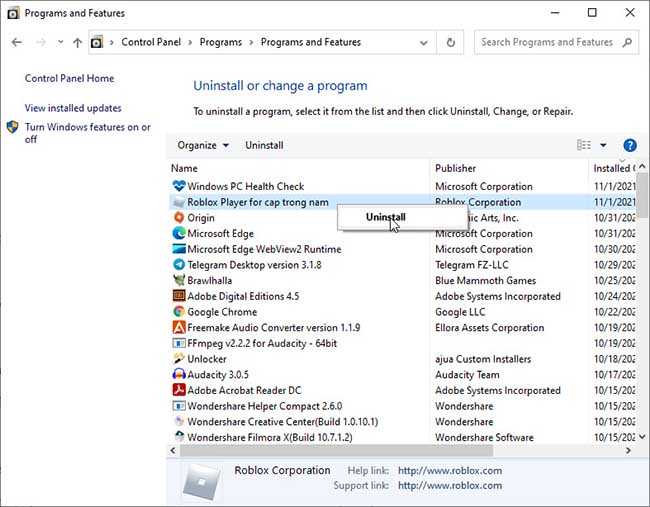
それでも問題が解決しない場合は、Robloxアプリをアンインストールしてから、コンピューターに再インストールすることで問題の修正を試みることができます。
ステップ1:Windowsサーチボックスを介してWindows PCで[コントロールパネル]を開き、[プログラムのアンインストール]>[プログラム]>[プログラムと機能]に移動します
ステップ2:「Roblox」を見つけて選択し、「アンインストール」を選択してアンインストールします。完了したら、コンピューターを再起動して、問題が解決したかどうかを確認します。
方法6:Robloxサポートに連絡する
また、Robloxの公式連絡先/サポートページからRobloxサポートチームに連絡して問題の修正を試み、問題を報告して解決策を求めることもできます。あなたの問題が解決されることを願っています。
結論
この投稿は、Windows10/11でのBadRequestエラー400Roblox、BadRequestエラー400Robloxの修正方法に役立つと確信しています。問題を解決するための簡単な手順/方法が案内されます。それで全部です。提案や質問がある場合は、下のコメントボックスに書き込んでください。